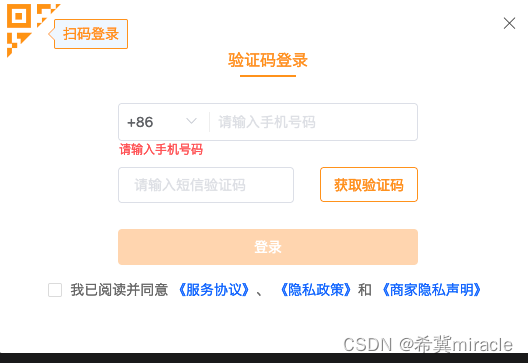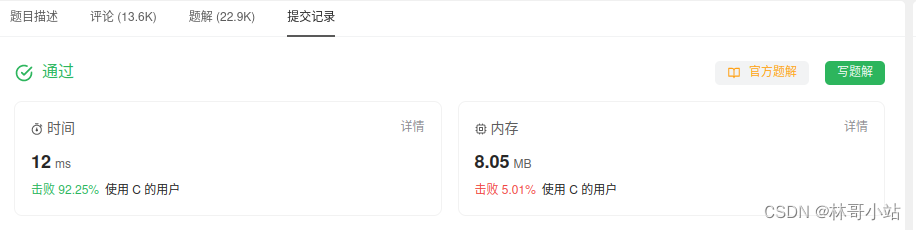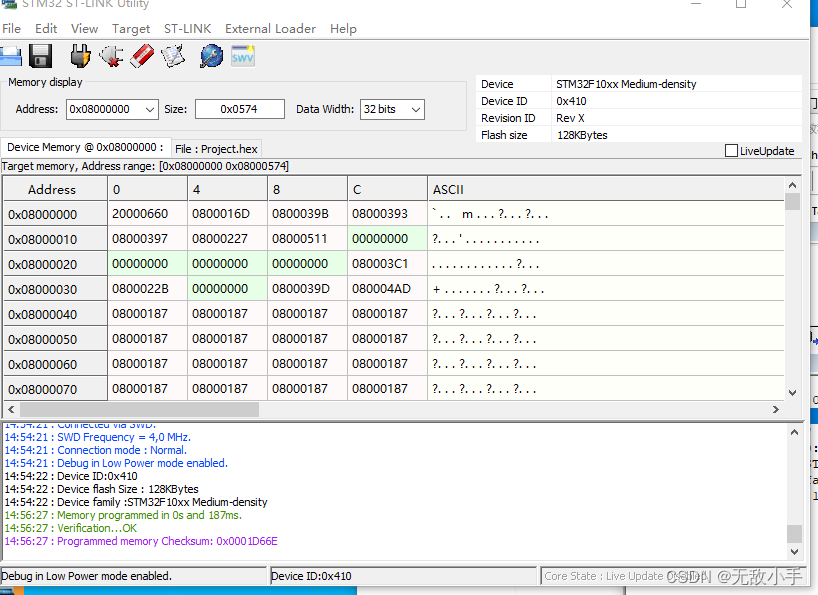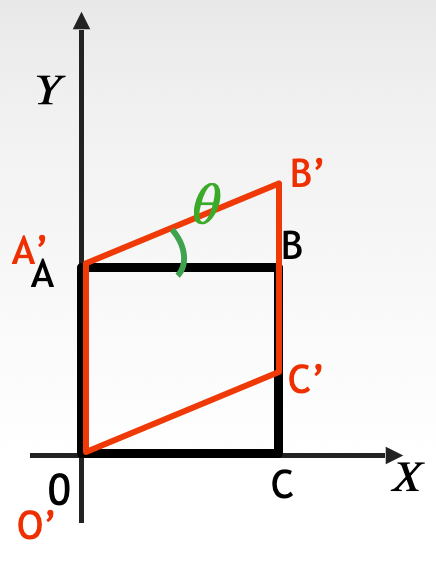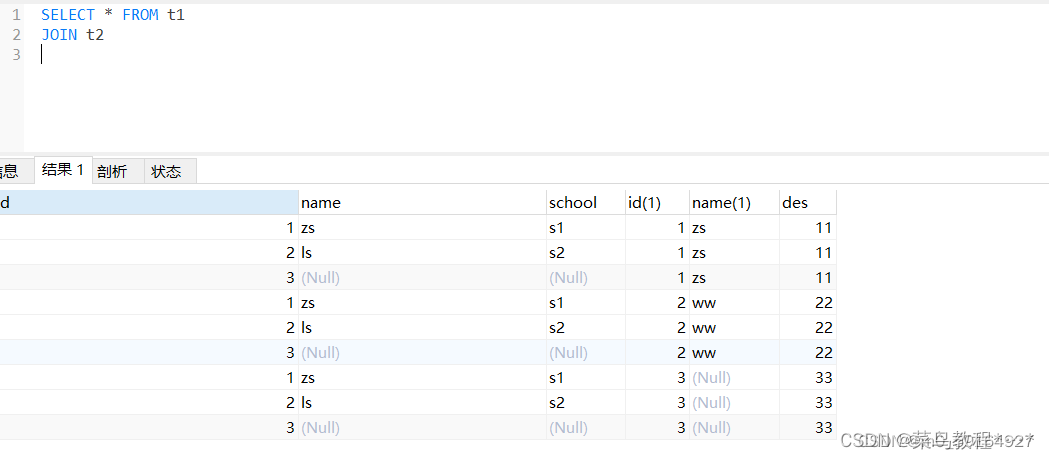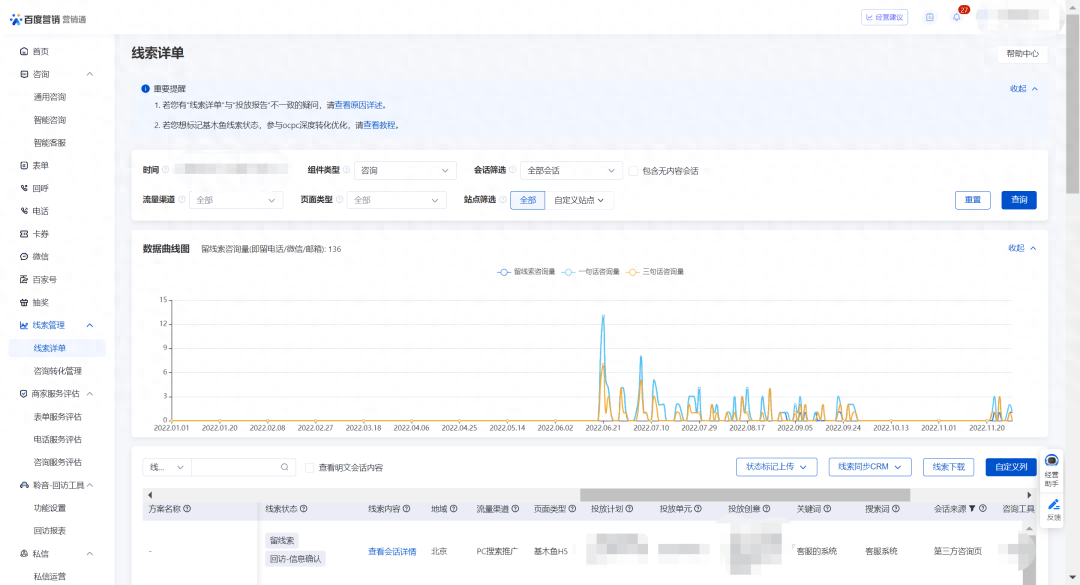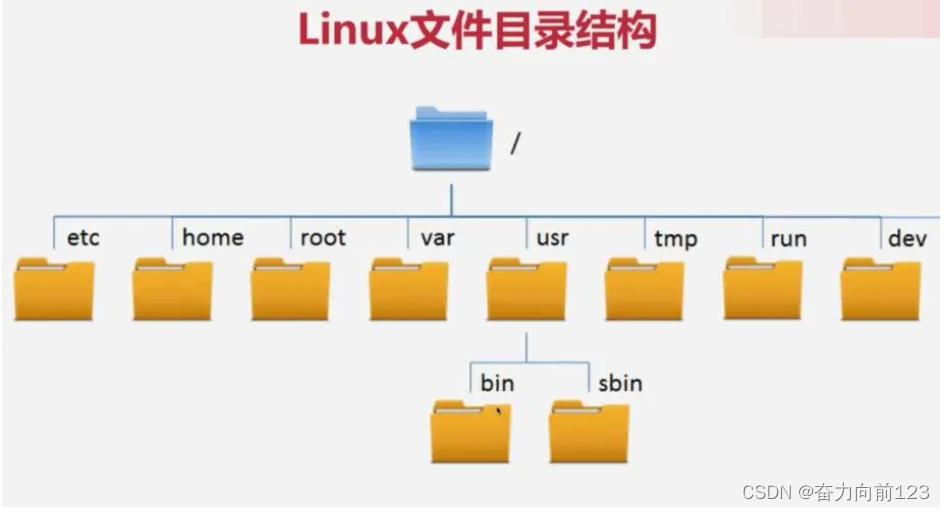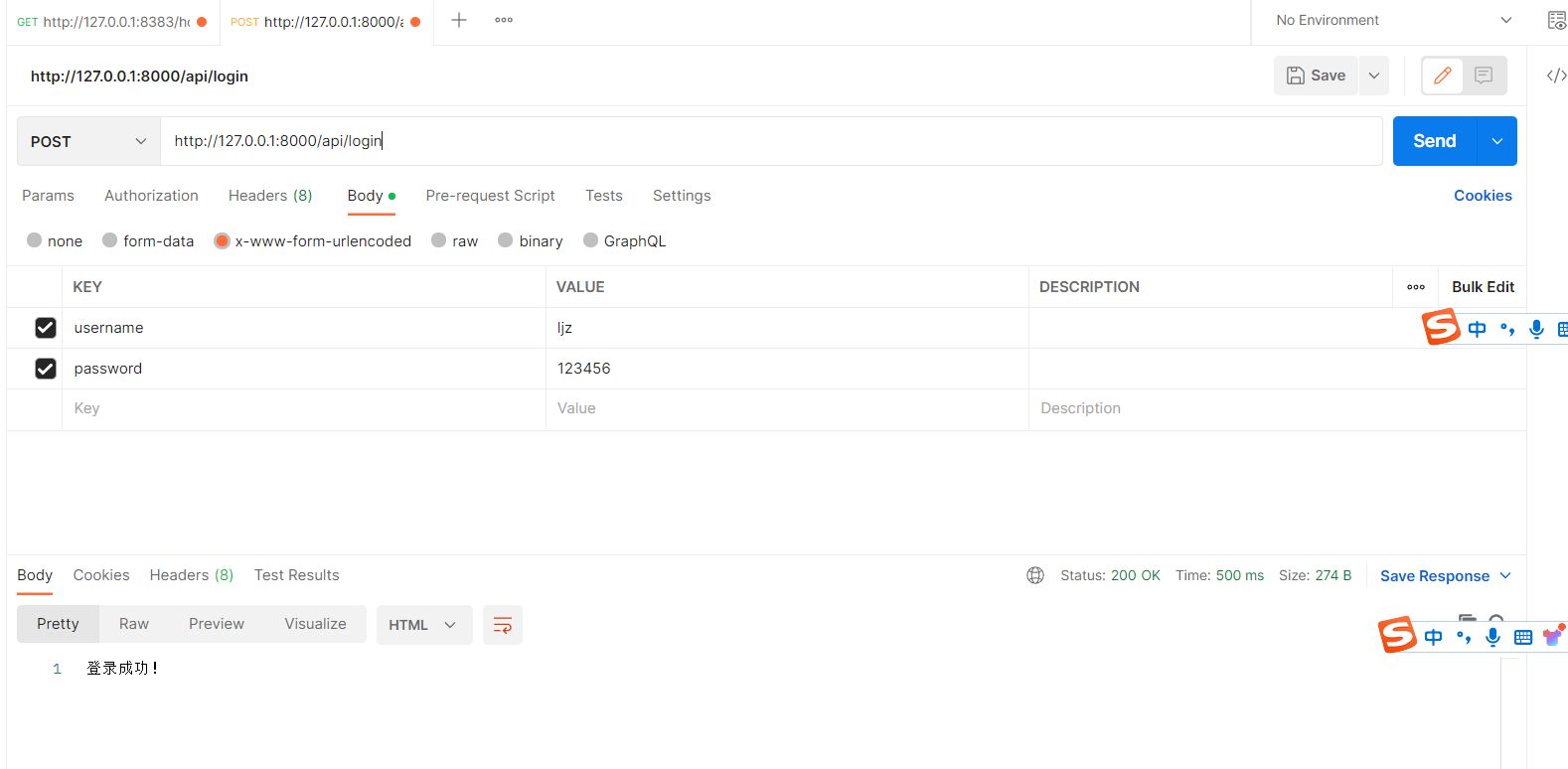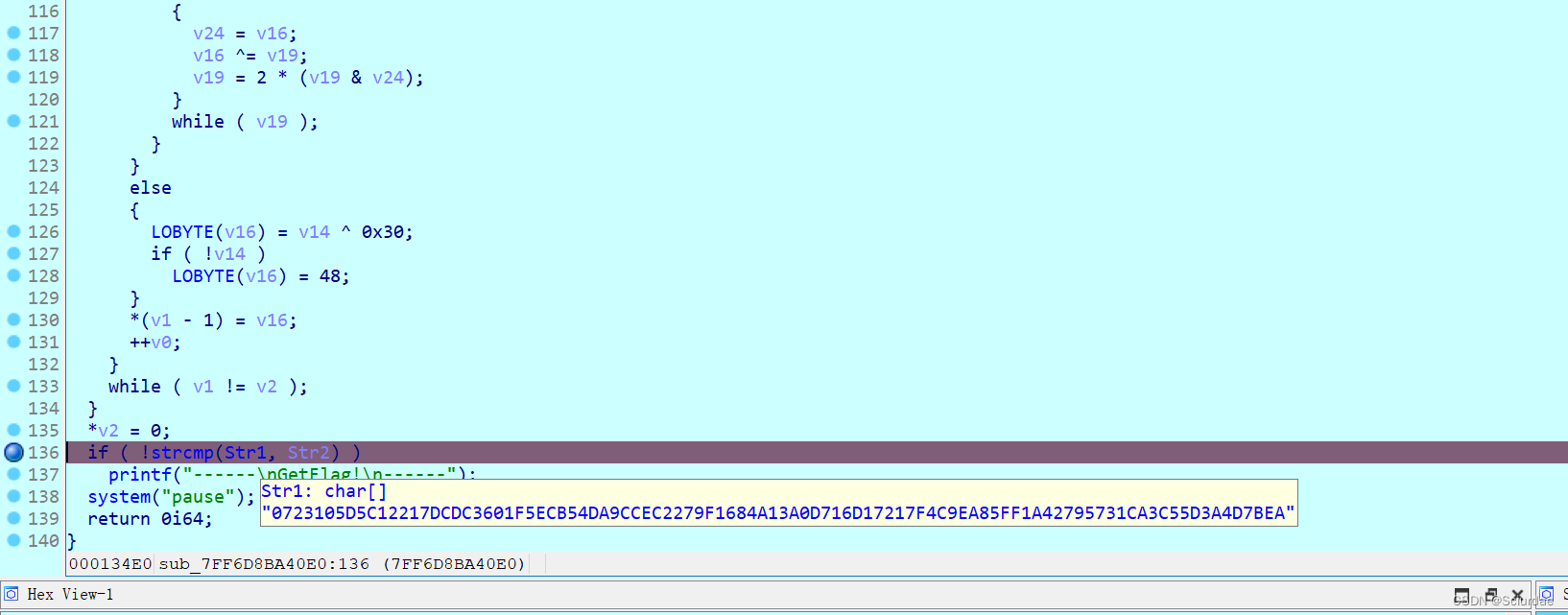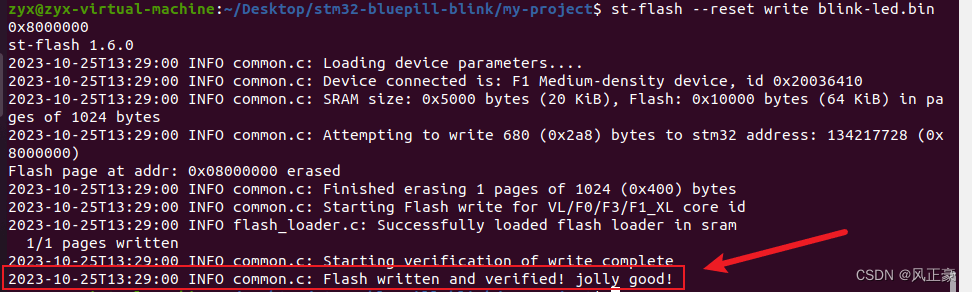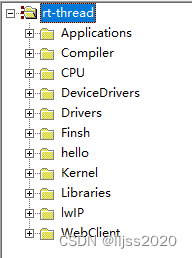文章目录
- 安装虚拟机
- 安装必要工具
- 修改IP地址
- 修改主机名
- 安装Java
- 方法一:apt 安装
- 方法二:使用PPA仓库(适用于Ubuntu 18.04以上版本)
- 远程连接另一台宿主机的虚拟机
- 方法一:NAT连接
- 方法二:桥连接(推荐)
- Zookeeper 安装配置(单节点)
Mac系统使用UTM安装虚拟机常见问题及解决方法:M1芯片使用ARM架构镜像文件安装/弹出镜像/更新重启
安装虚拟机
-
使用UTM安装Ubuntu镜像(使用arm架构镜像)
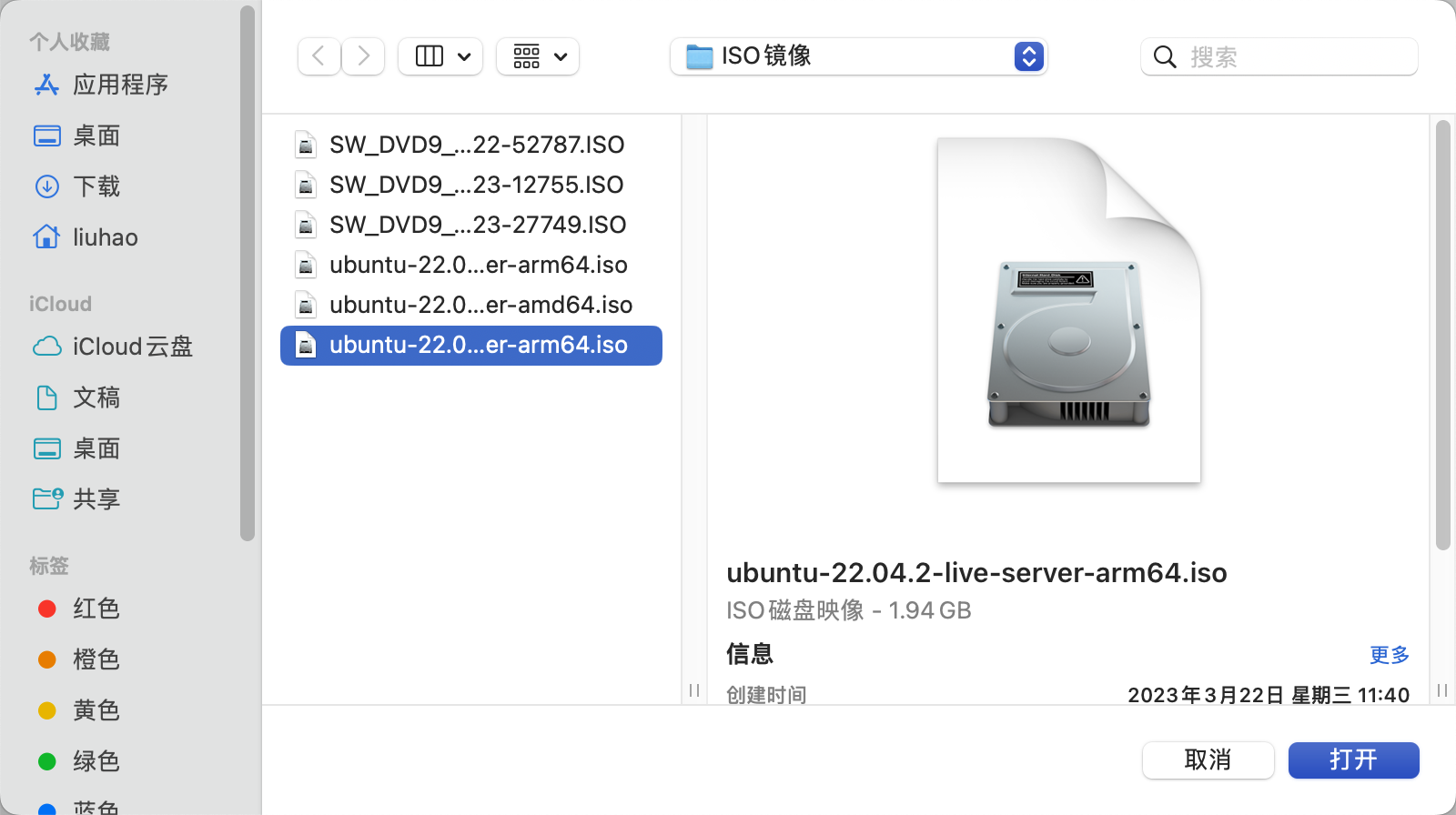
-
内存:4096
-
CPU核心数:4
-
指定驱动器大小:64GB
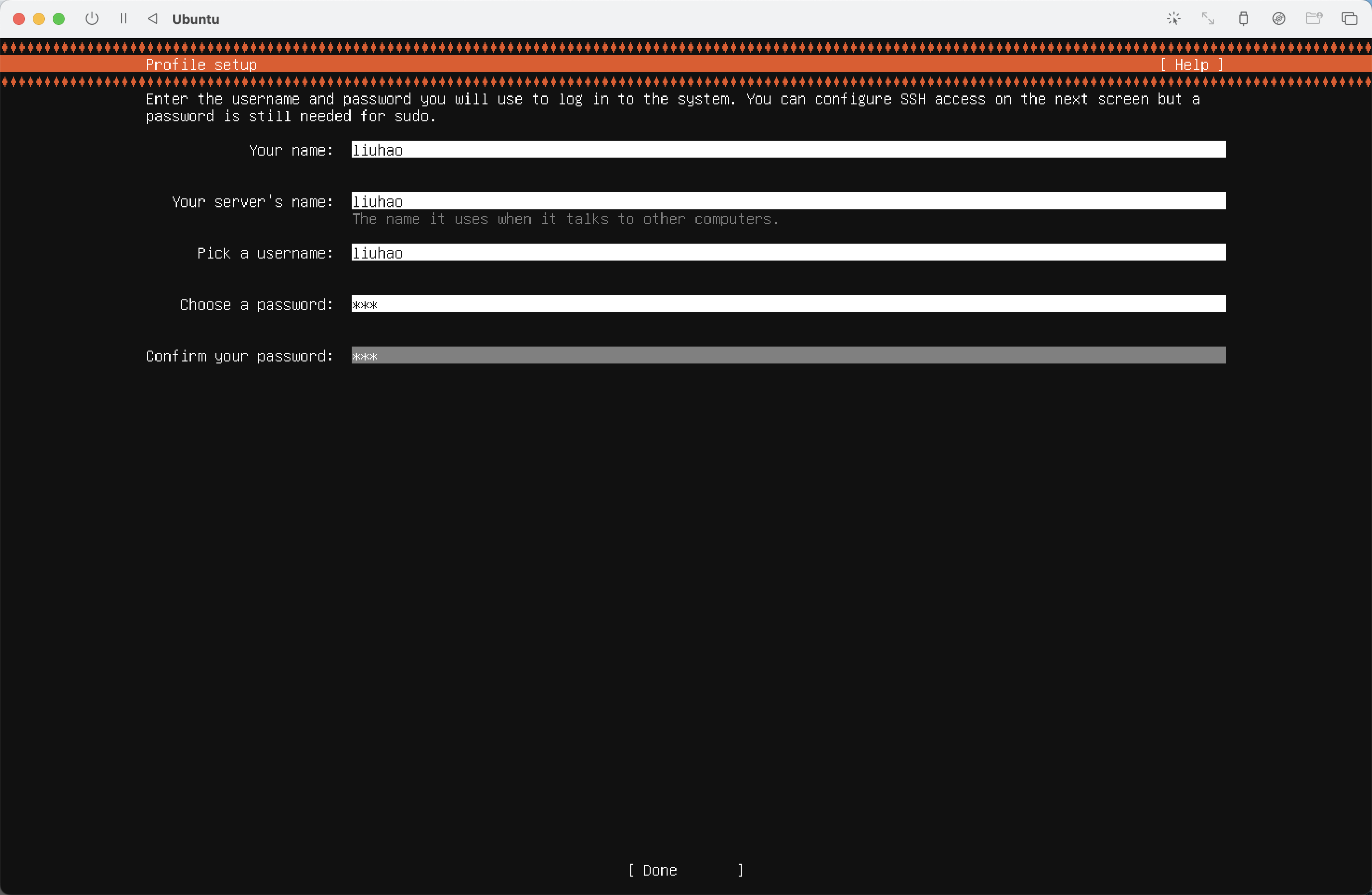
-
install openSSH server
安装必要工具
- 更新apt-get
sudo apt-get update
- 下载 net-tools
sudo apt insatll net-tools
修改IP地址
- 找到网卡配置文件
sudo cp /etc/netplan/你的网卡文件.yaml /etc/netplan/你的网卡文件.yaml.bak
- 修改如下配置,注意对齐格式
sudo vi /etc/netplan/你的网卡文件.yaml
network:
version: 2
ethernets:
ens5:
dhcp4: no
addresses: [192.168.1.230/24]
gateway4: 192.168.1.254
nameservers:
addresses: [8.8.4.4,8.8.8.8]
- 测试并应用
sudo netplan try
简单修改
- 关闭dhcp4
- 修改addresses地址(前三位保持不变,方便远程连接)
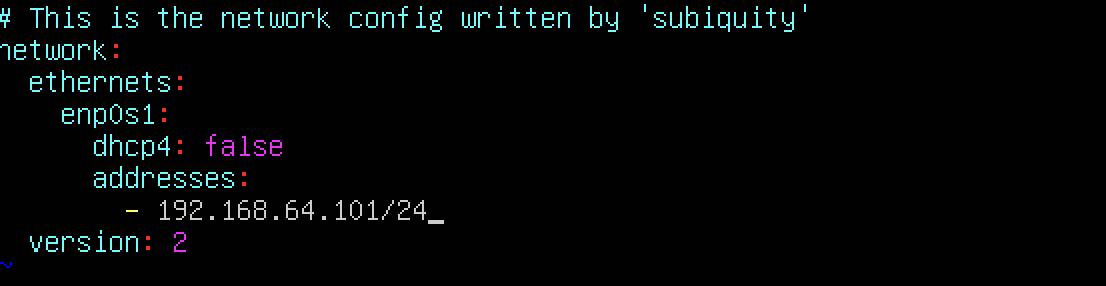
修改主机名
- 查看主机名:
hostname - 修改主机名:
hostnamectl set-hostname [修改的主机名] && bash或hostnamectl set-hostname [修改的主机名] && bash
安装Java
方法一:apt 安装
- 更新软件包列表
sudo apt-get update
- 安装默认的JDK(OpenJDK)
sudo apt-get install default-jdk
- 验证安装:
java -version
方法二:使用PPA仓库(适用于Ubuntu 18.04以上版本)
如果您想安装Oracle JDK(由Oracle提供的Java开发工具包),您可以使用PPA仓库来实现。请注意,Oracle JDK需要您接受许可协议。以下是安装Oracle JDK 的步骤:
- 添加PPA仓库:
在终端中输入以下命令来添加PPA仓库:
sudo add-apt-repository ppa:linuxuprising/java
按下Enter键,然后按照提示操作。
-
更新软件包列表:
sudo apt-get update
-
安装Oracle JDK:
sudo apt-get install oracle-java16-installer在安装过程中,系统会提示您接受Oracle JDK的许可协议,按下“是”来继续安装。
-
设置Java环境变量(可选):
安装完成后,您可能需要设置Java的环境变量。在大多数情况下,系统会自动设置这些变量。如果您需要手动设置,请参考以下步骤:
- 打开
/etc/environment文件:sudo nano /etc/environment - 在文件的末尾添加以下行(根据您安装的Java版本进行调整):
JAVA_HOME=/usr/lib/jvm/java-16-oracle PATH=$PATH:$JAVA_HOME/bin
保存并退出文件。然后运行以下命令来使环境变量生效:
source /etc/environment - 打开
-
验证安装:
使用以下命令来验证Java是否成功安装:
java -version
远程连接另一台宿主机的虚拟机
方法一:NAT连接
- 右击虚拟机选择【设置】,找到【网络适配器】选择【NAT模式】
- 选择【虚拟网络编辑器】=>看到VMnet8这个NAT网络模式选中后点击【NAT设置】
- 将宿主机的主机端口映射到虚拟机的22端口上,当然这个主机端口也可以是其它端口,不一定是22,2201也是可以的。但是虚拟机的映射端口必须是22。
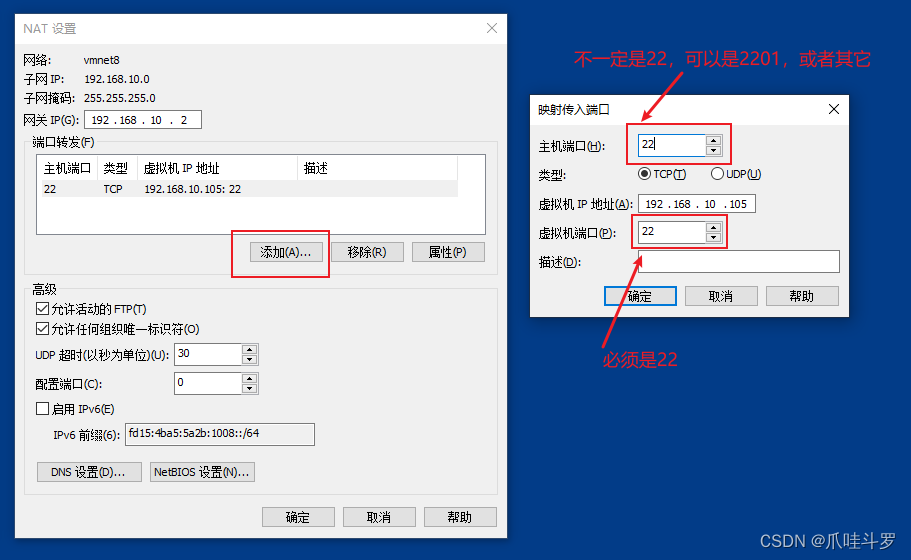
方法二:桥连接(推荐)
- 右击虚拟机选择【设置】,找到【网络适配器】选择【桥连接模式】
- ssh直接连接虚拟机ip即可
Zookeeper 安装配置(单节点)
- 解压文件:
[root@zoo3 ~]#mkdir /opt
[root@zoo3 ~]#tar zxvf apache-zookeeper-3.8.0-bin.tar.gz -C /opt/
[root@zoo3 ~]#mv /opt/apache-zookeeper-3.8.0-bin/ /opt/zookeeper
- 在/opt/zookeeper/目录下创建数据文件目录和日志文件目录:
[root@zoo3 ~]# mkdir /opt/zookeeper/zkData
[root@zoo3 ~]# mkdir /opt/zookeeper/zkLog
- 复制配置文件并修改:
[root@zoo3 ~]# cd /opt/zookeeper/conf/
[root@zoo3 conf]# cp zoo_sample.cfg zoo.cfg
[root@zoo3 conf]# mkdir -p /opt/zookeeper/zkLog
[root@zoo3 conf]# vim zoo.cfg
dataDir=/opt/zookeeper
dataLogDir=/opt/zookeeper/zkLog
server.1=192.168.64.101:2188:3888
server.2=192.168.64.102:2188:3888
server.3=192.168.64.103:2188:3888
- 启动zookeeper:
[root@zoo3 ~]#yum install java -y
[root@zoo3 conf]# cd /opt/zookeeper/
[root@zoo3 zookeeper]# echo 3 > myid
[root@zoo3 ~]#cd /opt/zookeeper/bin && nohup ./zkServer.sh start …/conf/zoo.cfg &
- 测试zookeeper:
[root@zoo3 ~]# cd /opt/zookeeper/bin/
[root@zoo3 ~]#./zkCli.sh -server 127.0.0.1:2181
- 创建节点,以及和它关联的字符串
[zk: 127.0.0.1:2181(CONNECTED) 1] create /test “lucky”
- 获取刚才创建的节点信息
[zk: 127.0.0.1:2181(CONNECTED) 2] get /test
“lucky”
- 修改节点信息
[zk: 127.0.0.1:2181(CONNECTED) 4] set /test “luckylucky”
[zk: 127.0.0.1:2181(CONNECTED) 5] get /test
“luckylucky”